苹果手机如何刷机
手机刷机可以通过多种方法实现,以下是几种常见且有效的刷机方式及其详细步骤:
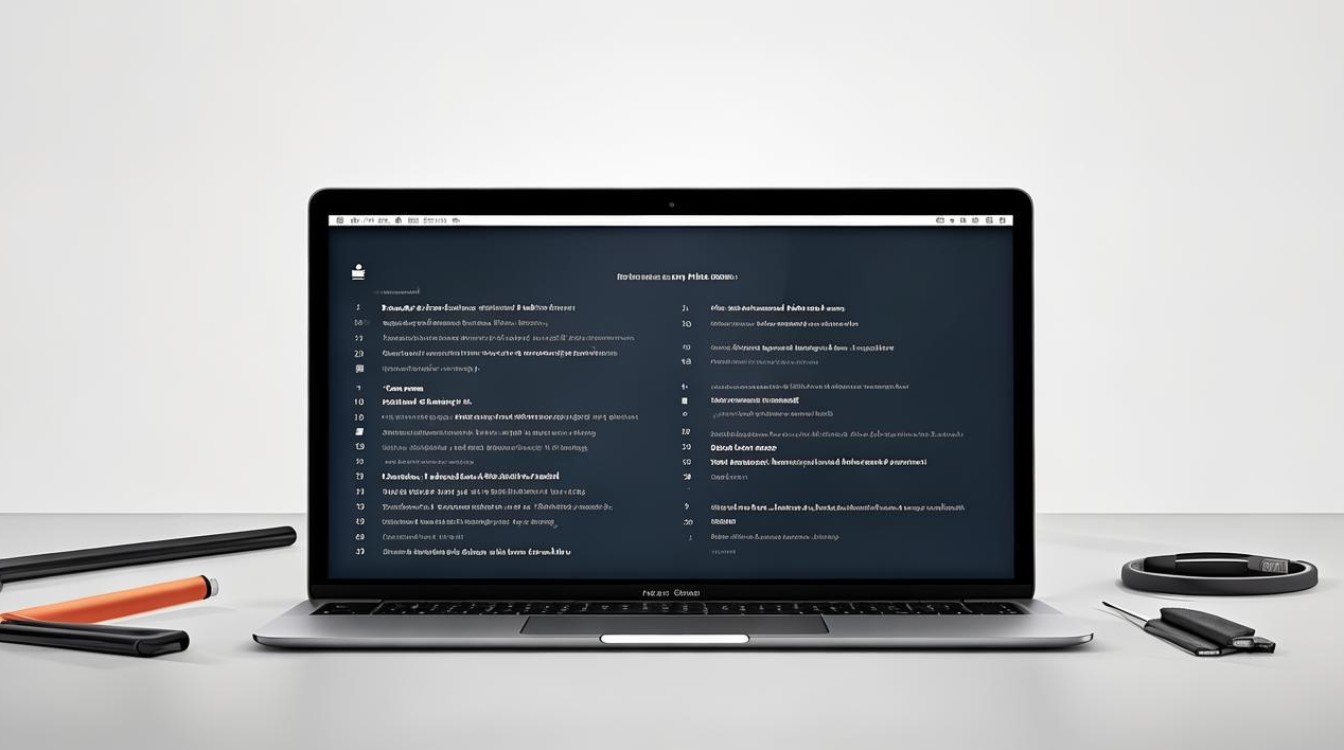
使用iTunes刷机
-
准备工作:
- 确保电脑上已安装最新版本的iTunes软件,可从苹果官方网站下载。
- 使用原装数据线将苹果手机与电脑连接,确保连接稳定。
-
进入恢复模式或DFU模式:
- 恢复模式:按下“音量+键”并迅速松开,接着按下“音量-键”并迅速松开,最后长按“电源键”,直到屏幕上出现恢复模式的标志。
- DFU模式:对于不同型号的苹果手机,进入DFU模式的方法略有不同,但一般是在手机连接到电脑的情况下,先按住“电源键”3秒,然后同时按住“电源键”和“音量-键”10秒,最后松开“电源键”,继续按住“音量-键”5秒左右,此时手机屏幕应该是黑色的,但iTunes会提示检测到一个处于恢复模式的设备。
-
刷机操作:
- iTunes识别到设备后,会弹出一个提示窗口,显示“iTunes已检测到一个处于恢复模式的iPhone,您需要先将iPhone退出恢复模式,然后再配合iTunes进行恢复”,点击“确定”按钮,然后按照提示操作,将iPhone退出恢复模式。
- 再次打开iTunes,此时iTunes会显示设备的相关信息,同时会自动下载适用于该设备的最新iOS系统,如果电脑网络较慢,也可以手动下载对应的iOS系统固件,然后按住“Option”键(Windows系统下为“Shift”键),点击“恢复iPhone”按钮,选择下载好的固件文件进行刷机。
- 点击“恢复”按钮后,iTunes会开始对手机进行刷机操作,过程中请勿断开手机与电脑的连接,等待刷机完成即可。
使用Finder刷机(适用于macOS 10.15及以上系统)
-
准备工作:
- 确保Mac电脑上已安装最新版本的macOS系统,并且开启了Finder应用程序。
- 使用原装数据线将苹果手机与Mac电脑连接。
-
进入恢复模式:同使用iTunes刷机时进入恢复模式的方法相同。
-
刷机操作:
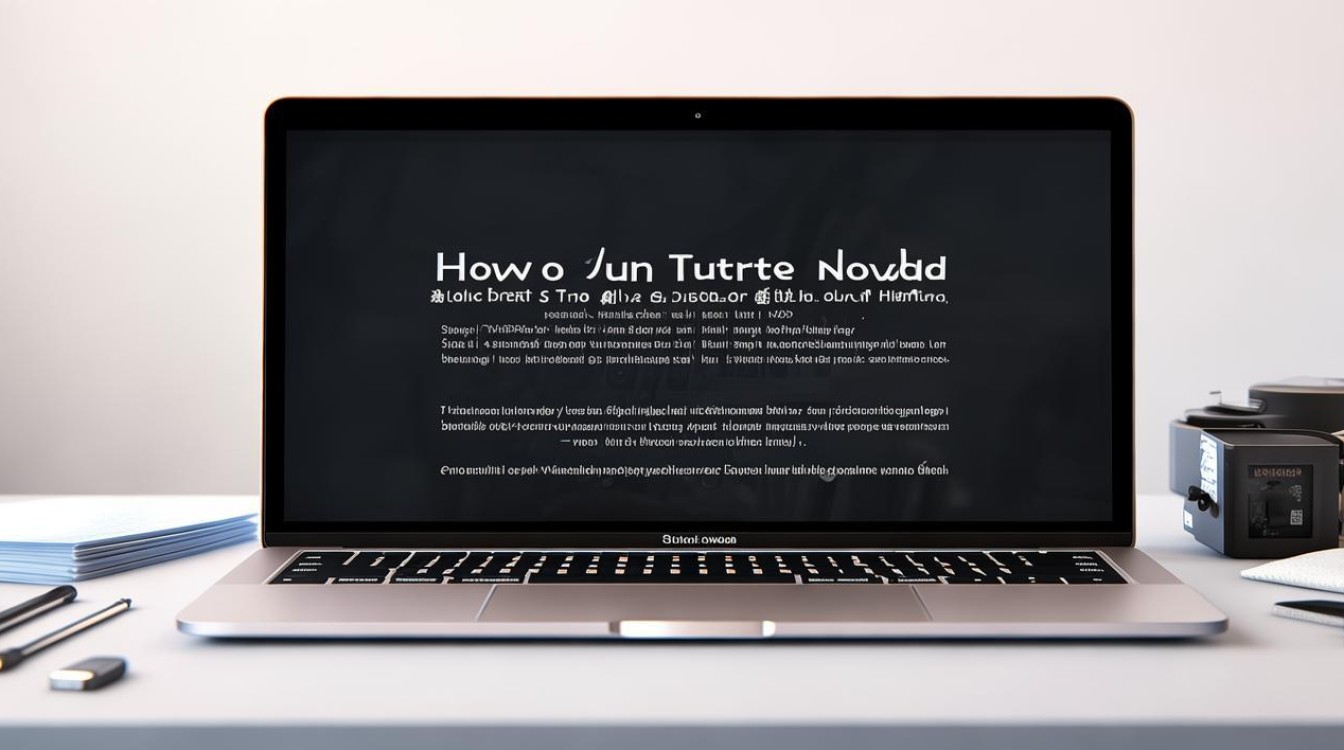
- Finder会自动识别到处于恢复模式的苹果手机,并在屏幕上显示出设备的相关信息以及可用的操作系统版本。
- 点击“恢复”按钮,Finder会开始下载并安装所选的iOS系统到手机上,期间同样不要断开手机与电脑的连接,直至刷机完成。
使用第三方工具刷机(如爱思助手)
-
准备工作:
- 在电脑上下载并安装爱思助手软件,可从其官方网站获取。
- 备份手机中的重要数据,因为刷机过程会清除手机内的所有数据。
-
连接设备:使用原装数据线将苹果手机与电脑连接,打开爱思助手软件,待其识别到手机后,点击界面上的“一键刷机”按钮。
-
选择固件:在弹出的刷机页面中,可以选择爱思助手自动匹配的固件版本,也可以手动添加自己下载好的iOS系统固件,确认选择无误后,点击“立即刷机”按钮。
-
刷机过程:爱思助手会开始对手机进行刷机操作,包括校验固件、备份数据(如果选择了备份)、清除手机数据、写入新系统等步骤,整个过程大约需要5-10分钟不等,具体时间取决于手机性能和网络速度等因素,刷机完成后,手机会自动重启并进入初始设置界面。
通过手机自带功能抹除所有内容和设置(非完整刷机)
-
操作步骤:
- 进入iPhone主屏幕,找到“设置”应用并点击进入。
- 下滑找到“通用”选项并点击。
- 在通用页面中,找到“还原”选项并点击。
- 点击“抹掉所有内容和设置”选项,然后在弹出的确认窗口中点击“立即抹掉”,并输入正确的锁屏密码以通过验证,最后点击底部的“抹掉iPhone”即可。
-
注意事项:此方法并非真正意义上的刷机,它只是将手机恢复到出厂设置状态,清除所有用户数据和设置,但不会重新安装iOS系统,如果手机存在系统层面的问题,如白苹果、黑屏等故障,这种方法可能无法解决。
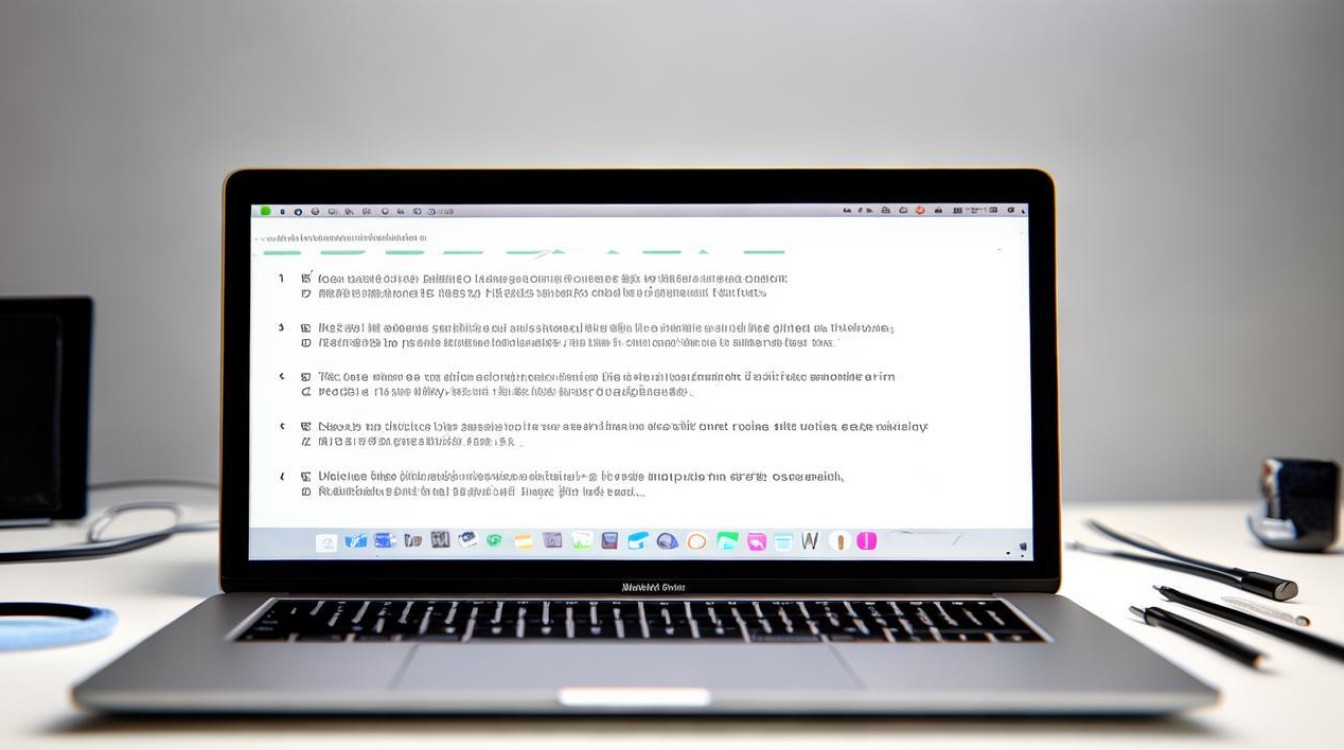
以下是关于苹果手机刷机的一些常见问题及解答:
FAQs
问题1:刷机会导致手机数据丢失吗?
答:是的,无论是使用哪种方法对苹果手机进行刷机,都会清除手机内的所有数据,包括照片、联系人、短信、应用程序等,因此在刷机之前,一定要做好数据备份工作,可以使用iCloud云备份或者iTunes/Finder本地备份等方式来保存重要数据。
问题2:刷机后手机无法正常启动怎么办?
答:如果刷机后手机无法正常启动,首先可以尝试强制重启手机,对于有Home键的iPhone机型,同时按住“电源键”和“Home键”至少10秒钟,直到看到苹果标志出现;对于无Home键的iPhone机型(如iPhone X及以上),则需要快速按下并释放“音量+键”,然后快速按下并释放“音量-键”,最后长按“电源键”直到屏幕上出现苹果标志。
版权声明:本文由环云手机汇 - 聚焦全球新机与行业动态!发布,如需转载请注明出处。



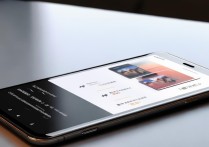
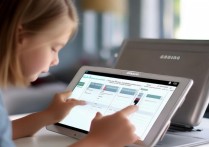







 冀ICP备2021017634号-5
冀ICP备2021017634号-5
 冀公网安备13062802000102号
冀公网安备13062802000102号